'>

আপনি যদি সম্প্রতি উইন্ডোজ 10 ক্রিয়েটর আপডেটে আপগ্রেড করেছেন এবং খুঁজে পেয়েছেন যে আপনার মাইক্রোসফ্ট এজ ব্রাউজারটি সঠিকভাবে কাজ করছে না, আপনি একা নন। অনেক উইন্ডোজ ব্যবহারকারী এটি রিপোর্ট করছেন। সুসংবাদটি হ'ল, আপনি নিজেই এটিকে সহজেই ঠিক করতে পারেন। আপনার চেষ্টা করার জন্য এখানে 4 টি সমাধান রয়েছে।
- আপনার পিসি ক্লিন বুট করুন
- পাওয়ারশেলের মাধ্যমে পুনরায় ইনস্টল করুন
- গ্রুপ নীতি সম্পাদক ব্যবহার করুন
- উইন্ডোজ 10 পুনরায় ইনস্টল করুন
মনে রাখবেন যে এগুলি সব চেষ্টা করার প্রয়োজন নেই। আপনি তালিকার নিচের দিকে কাজ করুন যতক্ষণ না আপনি এটি আপনার জন্য কাজ করে।
পদক্ষেপ 1: আপনার পিসি ক্লিন বুট
আপনার এজ ব্রাউজারে যদি এটি আপনার প্রথম সমস্যা হয় তবে আপনার পিসি পুনরায় চালু করার জন্য প্রথমে আপনার করা উচিত, আরও ভাল, একটি করুন পরিষ্কার বুট । এটি আপনাকে ড্রাইভার এবং প্রোগ্রামগুলির একটি সর্বনিম্ন সেট দিয়ে আপনার পিসি চালানোর অনুমতি দেয়:
1) আপনার কীবোর্ডে, টিপুন উইন্ডোজ লোগো কী এবং আর একই সাথে টাইপ করুন মিসকনফিগ এবং টিপুন প্রবেশ করুন ।
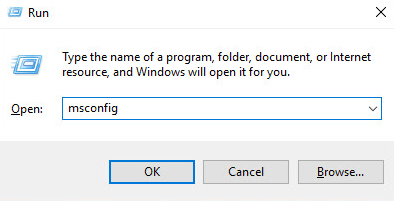
2) যান সেবা ট্যাব, জন্য বক্স চেক করুন All microsoft services লুকান । ক্লিক করুন সব বিকল করে দাও বোতাম
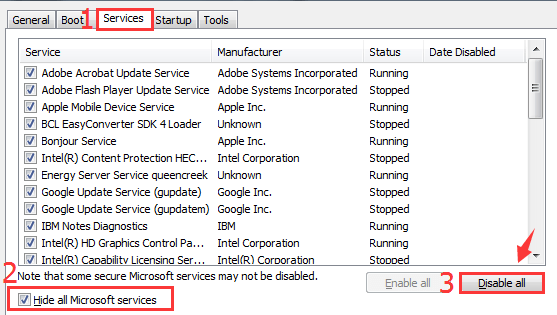
3) যান শুরু ট্যাব এবং ক্লিক করুন টাস্ক ম্যানেজার ওপেন করুন ।
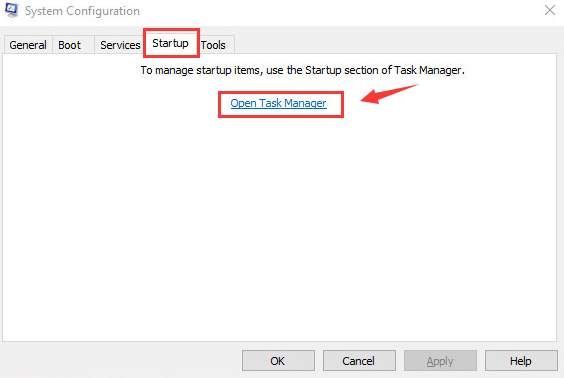
4) তালিকার প্রতিটি আইটেম নির্বাচন করুন এবং ক্লিক করুন অক্ষম করুন ।

5) আপনার টাস্ক ম্যানেজারটি বন্ধ করুন এবং আপনার কম্পিউটার পুনরায় চালু করুন।
)) এজ এখনও কয়েক সেকেন্ডের মধ্যে অপ্রত্যাশিতভাবে খোলে এবং বন্ধ হয়ে গেলে নীচের পদক্ষেপগুলি সহায়তা করে কিনা তা দেখতে এগিয়ে যান।
পদক্ষেপ 2: পাওয়ারশেলের মাধ্যমে পুনরায় ইনস্টল করুন
যদি আপনার এজ ব্রাউজারটি সঠিকভাবে ইনস্টল না করা থাকে তবে কাজ না করা বা খোলার সমস্যা যেমন ঘটতে পারে। এটি ঠিক করতে, আপনি মাইক্রোসফ্ট এজ পুনরায় ইনস্টল করতে পারেন:
1) আপনার কীবোর্ডে, টিপুন উইন্ডোজ কী এবং এস একই সাথে টাইপ করুন শক্তির উৎস । সঠিক পছন্দ উইন্ডোজ পাওয়ারশেল এবং নির্বাচন করুন প্রশাসক হিসাবে চালান ।

প্রশাসকের অনুমতি নিয়ে জিজ্ঞাসা করা হলে, ক্লিক করুন হ্যাঁ অবিরত রাখতে.
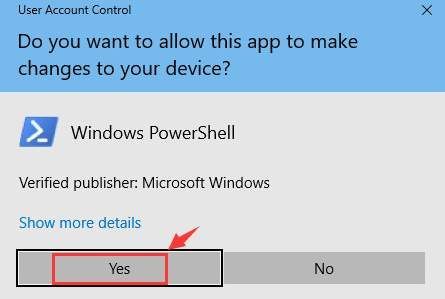
2) পাওয়ারশেল উইন্ডোতে, নিম্নলিখিত কমান্ডটিতে অনুলিপি করুন এবং আটকান:
গেট-অ্যাপএক্সপ্যাকেজ -আল ইউজারস | ফরচ ach অ্যাড-অ্যাপেক্সপ্যাকেজ -ডিজিবল ডেভলপমেন্টমড-রেজিস্টার '$ ($ _। ইনস্টললোকেশন) অ্যাপএক্সমেনিফিট.এক্সএমএল'}

3) আপনি একটি স্থাপনা অপারেশন অগ্রগতি পপ আপ দেখতে পাবেন। প্রক্রিয়াটি শেষ হওয়ার জন্য অপেক্ষা করুন। তারপরে আপনার এজ আবার চেষ্টা করুন।
পদক্ষেপ 3: গ্রুপ নীতি সম্পাদক ব্যবহার করুন
1) আপনার কীবোর্ডে, টিপুন উইন্ডোজ কী এবং এস একই সাথে টাইপ করুন সম্মিলিত নীতি এবং ক্লিক করুন গোষ্ঠী নীতি সম্পাদনা করুন ।
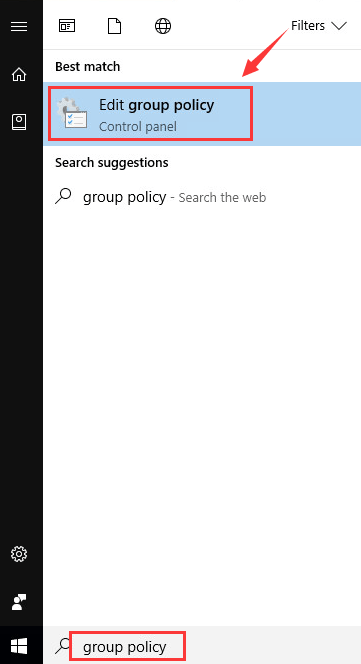
2) ফলকের বাম দিকে, যান কম্পিউটার কনফিগারেশন> প্রশাসনিক টেম্পলেটগুলি> উইন্ডোজ উপাদান । উইন্ডোজ উপাদান বিভাগের অধীনে ক্লিক করুন অ্যাপ্লিকেশন প্যাকেজ মোতায়েন ।
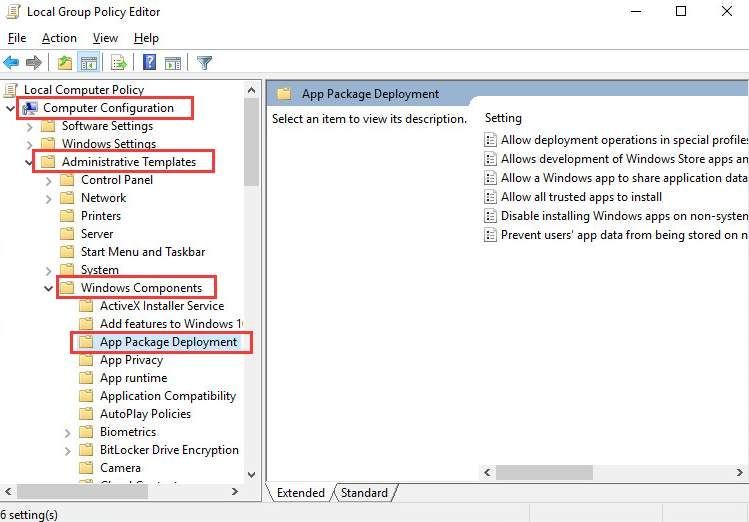
3) ফলকের ডান দিকে, ডাবল ক্লিক করুন বিশেষ প্রোফাইলগুলিতে মোতায়েনের ক্রিয়াকলাপের অনুমতি দিন ।
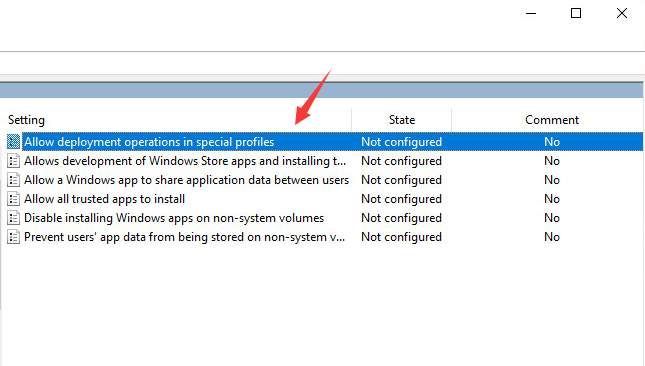
4) ক্লিক করুন সক্ষম । ক্লিক প্রয়োগ করুন এবং ঠিক আছে.
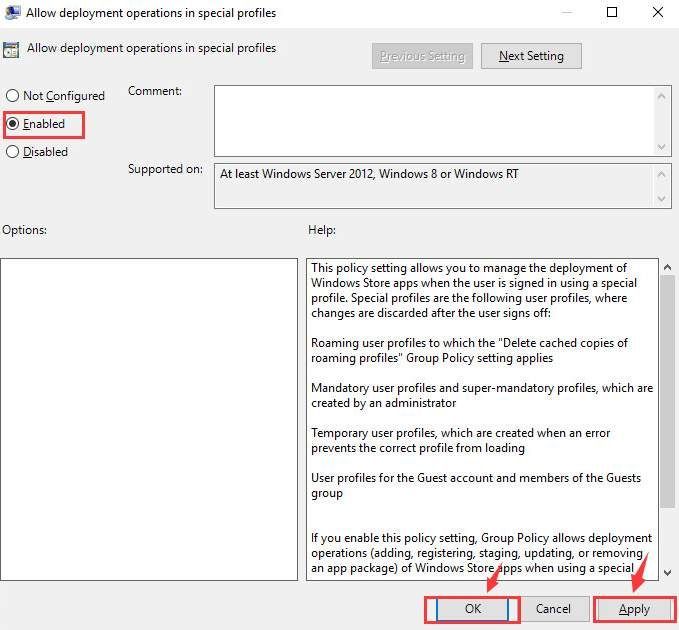
পদক্ষেপ 4: উইন্ডোজ 10 পুনরায় ইনস্টল করুন
যদি আপনি উপরোক্ত সমস্ত পদ্ধতি ব্যবহার করে দেখেছেন তবে এখনও কোন উপকার হয় না, আপনার উইন্ডোজ 10 পুনরায় ইনস্টল করা বা রিফ্রেশ করার বিষয়ে আপনাকে বিবেচনা করতে হবে।
আরও বিস্তারিত নির্দেশাবলীর জন্য, আপনি নীচের পোস্টগুলি পড়তে পারেন:
উইন্ডোজ 10 সেটআপ ফাইলগুলিকে ইউএসবি ফ্ল্যাশ ড্রাইভে কীভাবে পোড়াবেন?
কিভাবে উইন্ডোজ 10 ডাউনলোড করবেন?
উইন্ডোজ 10 কীভাবে পুনরায় ইনস্টল করবেন?
প্রো টিপ
এটি সর্বদা পরামর্শ দেওয়া হয় যে আপনি এই জাতীয় সমস্যাগুলি সর্বাধিক স্থিত করতে আপনার ডিভাইস ড্রাইভারদের আপ টু ডেট রাখুন।
আপনার চালকদের ম্যানুয়ালি আপডেট করার সময়, ধৈর্য বা কম্পিউটার দক্ষতা না থাকলে আপনি এটি দিয়ে স্বয়ংক্রিয়ভাবে এটি করতে পারেন ড্রাইভার সহজ ।
ড্রাইভার ইজি স্বয়ংক্রিয়ভাবে আপনার সিস্টেমটিকে সনাক্ত করবে এবং এর জন্য সঠিক ড্রাইভারগুলি খুঁজে পাবে। আপনার কম্পিউটারটি ঠিক কোন সিস্টেমে চলছে তা জানা দরকার নেই, আপনার ভুল ড্রাইভারটি ডাউনলোড এবং ইনস্টল করার ঝুঁকি থাকা দরকার না এবং ইনস্টল করার সময় আপনার কোনও ভুল করার বিষয়ে চিন্তা করার দরকার নেই।
আপনি ড্রাইভার ইজির ফ্রি বা প্রো সংস্করণ দিয়ে স্বয়ংক্রিয়ভাবে আপনার ড্রাইভার আপডেট করতে পারেন। তবে প্রো সংস্করণটির সাথে এটি মাত্র ২ টি ক্লিক নেয় (এবং আপনি সম্পূর্ণ সমর্থন এবং 30 দিনের অর্থ ফেরতের গ্যারান্টি পাবেন):
1) ডাউনলোড করুন এবং ড্রাইভার ইজি ইনস্টল করুন।
2) চালক ইজি চালান এবং ক্লিক করুন এখন স্ক্যান করুন বোতাম ড্রাইভার ইজি তারপরে আপনার কম্পিউটারটি স্ক্যান করবে এবং কোনও সমস্যা ড্রাইভার সনাক্ত করবে।
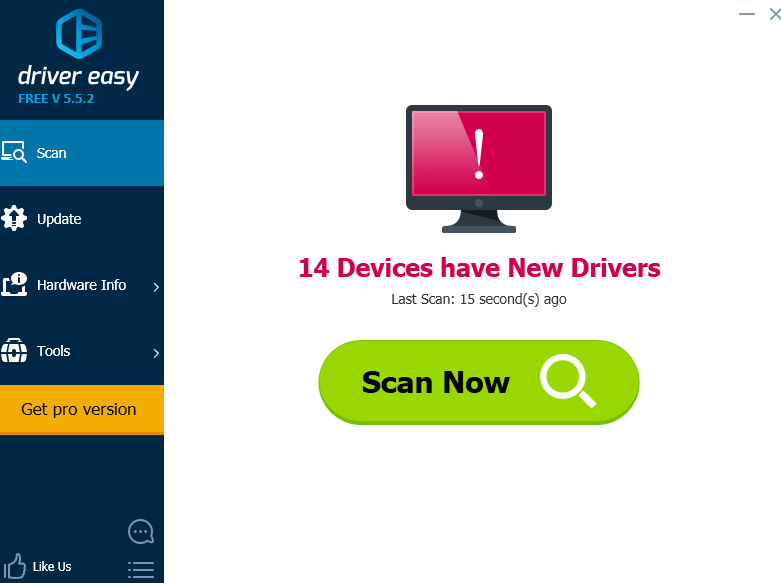
3) ক্লিক করুন হালনাগাদ এই ড্রাইভারটির সঠিক সংস্করণ স্বয়ংক্রিয়ভাবে ডাউনলোড এবং ইনস্টল করতে একটি পতাকাঙ্কৃত ড্রাইভারের পাশের বোতামটি (আপনি এটি বিনামূল্যে সংস্করণ দিয়ে করতে পারেন)।
বা ক্লিক করুন সমস্ত আপডেট করুন আপনার সিস্টেমে হারিয়ে যাওয়া বা পুরানো সমস্ত ড্রাইভারের সঠিক সংস্করণ স্বয়ংক্রিয়ভাবে ডাউনলোড এবং ইনস্টল করতে (এটির জন্য প্রয়োজন প্রো সংস্করণ - আপনি ক্লিক করলে আপনাকে আপগ্রেড করার জন্য অনুরোধ জানানো হবে সমস্ত আপডেট করুন )।
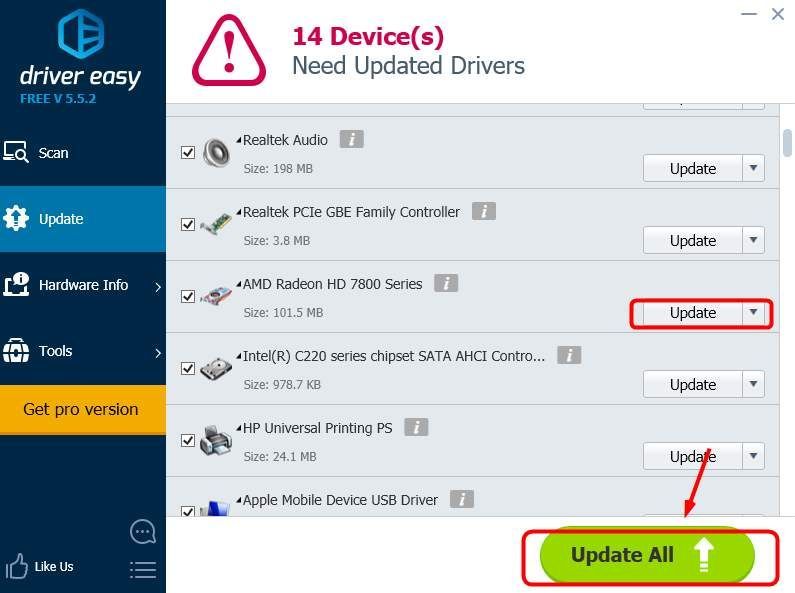
![[2021 ফিক্স] স্পটিফাই ওয়েব প্লেয়ার সমস্ত ব্রাউজারে কাজ করছে না](https://letmeknow.ch/img/program-issues/87/spotify-web-player-not-working-all-browsers.png)


![[সমাধান] অ্যাসাসিনস ক্রিড ভালহাল্লা পিসিতে চালু হবে না](https://letmeknow.ch/img/other/51/assassin-s-creed-valhalla-startet-nicht-auf-pc.jpg)


